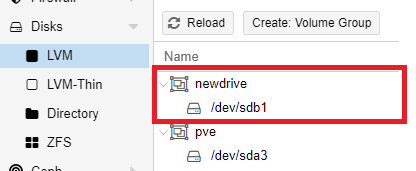Чтобы скопировать образ жесткого диска в формате *.qcow2 на новый диск в Proxmox VE и подключить его к виртуальной машине, следуйте инструкциям ниже:
1. Определите, под каким именем доступен ваш новый диск в системе Proxmox VE. Вы можете использовать команду `lsblk` или `fdisk -l` после входа на сервер через SSH для определения подключенных жестких дисков.
2. Если вы используете WinSCP, вы не сможете увидеть устройства (`/dev/*`) напрямую, так как это файлы специального назначения. Вы должны скопировать файл образа в обычную директорию файловой системы, чтобы увидеть его через WinSCP.
3. Скопируйте образ диска на новый диск с помощью утилиты `qemu-img`. Например, если ваш образ *qcow2* называется `vm-100-disk-0.qcow2` и вы хотите скопировать его на `/dev/sdb`, команда будет следующая (делать это нужно через SSH, а не через WinSCP):
```
qemu-img convert -f qcow2 -O raw vm-100-disk-0.qcow2 /dev/sdb
```
Это преобразует образ из формата qcow2 в raw и скопирует его напрямую на диск `/dev/sdb`.
4. После копирования, вам потребуется создать виртуальную машину или изменить существующую, чтобы использовать новый диск. Для этого в Proxmox перейдите в интерфейс управления VM и добавьте жесткий диск, указав `/dev/sdb` как путь к диску.
5. Если же вы хотите работать через GUI и использовать WinSCP для переноса файлов, вам нужно будет:
a. Скопировать файл образа *.qcow2 в директорию, видимую в WinSCP (например, `/var/lib/vz/template/iso`).
b. Затем через WinSCP загрузить файл на сервер Proxmox.
c. Использовать утилиту `qemu-img` через SSH (как указано выше) для копирования образа на физический диск.
Обратите внимание, что для манипуляций с дисками и использования qemu-img вам потребуется доступ к Proxmox VE через SSH с правами администратора.